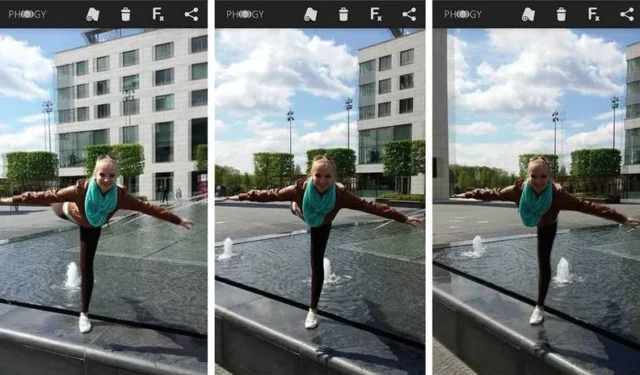
Движещите се снимки са само картини с 3D ефекти. Новият режим на камерата прави снимки от различни ъгли, за да осигури 3D усещане; докато местите телефона си, картината ви се мести. Това е уникална функция и всеки трябва да знае как да я използва.
Въпреки това, ако имате стар телефон с Android, функцията Live Photo или 3D картина вероятно ще липсва. Следователно, ако използвате по-стар Android, трябва да използвате приложения на трети страни, за да заснемете движещи се снимки на Android.
Снимайте движещи се снимки с Phogy 3D
За да заснемаме движещи се снимки на Android, ще използваме приложение за камера, известно като Phogy 3D. Приложението за камера е безплатно в Google Play Store и може да се използва за създаване на невероятни 3D изображения. Ето как да използвате приложението Phogy 3D Camera за заснемане на движещи се изображения на Android.
1. Изтеглете и инсталирайте приложението Phogy 3D camera от Google Play Store.
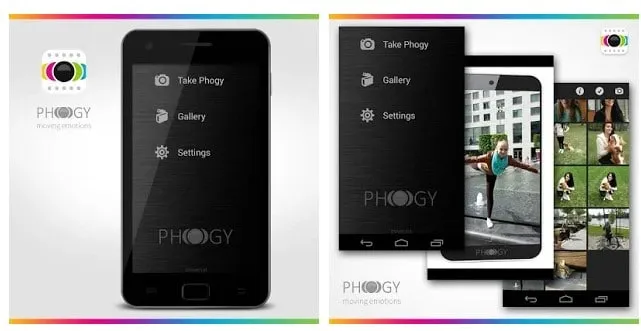
2. След като го инсталирате, отворете приложението и преминете през кратък урок.
3. Натиснете бутона Камера (Take Phogy) и фокусирайте върху обекта, който искате да заснемете в 3D.
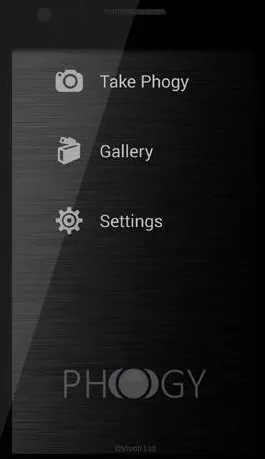
4. Сега преместете вашето устройство от дясната страна , като същевременно поддържате фокуса върху обекта, докато не бъде заснет.
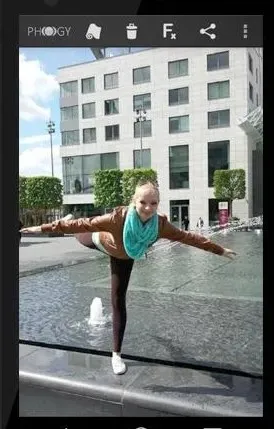
Снимайте движещи се снимки с помощта на Camera MX
Camera MX също предоставя опция за щракване върху движещи се снимки. Добрата страна на тази камера е, че предоставя много функции. Можете да правите почти всичко с тази камера, от създаване на GIF файлове, движещи се снимки, заснемане на видео и много повече.
1. Първо, трябва да изтеглите и инсталирате Camera MX на вашия смартфон с Android. След като го инсталирате, стартирайте приложението.
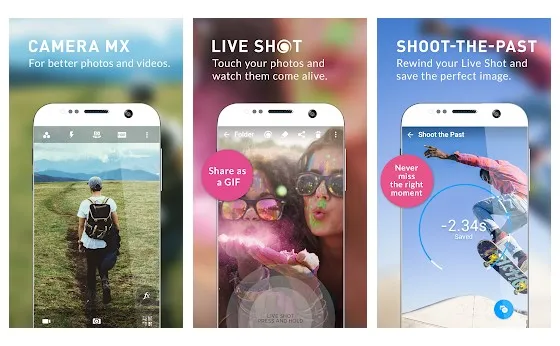
2. След като отворите приложението, то ще ви помоли за разрешение. Предоставете всички необходими разрешения, за да продължите.
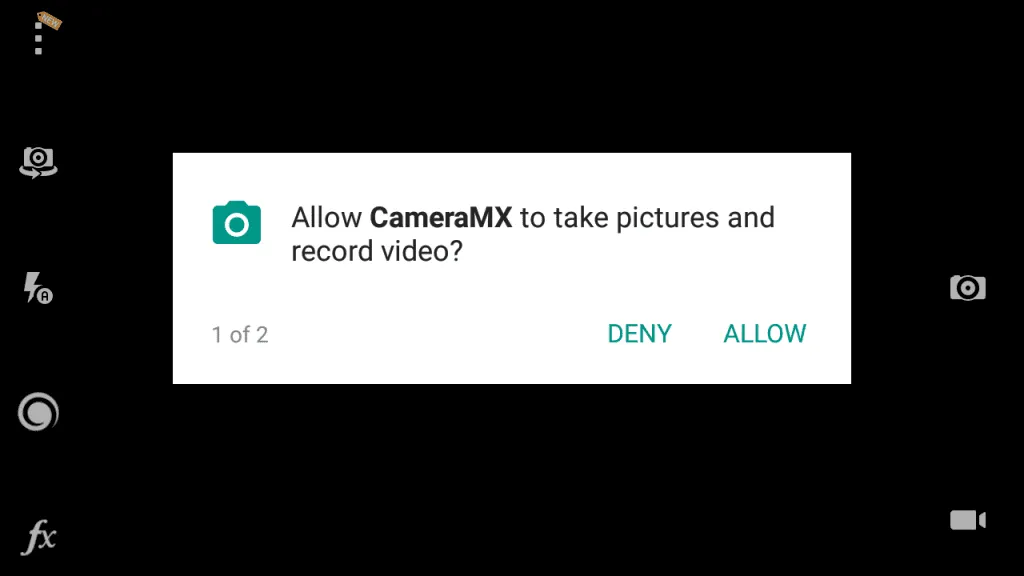
3. Сега ще можете да видите камерата.

4. Сега трябва да докоснете опцията Live Shot .

5. След като заснемете движещата се снимка, трябва да натиснете и задържите изображението, за да видите снимката на живо.
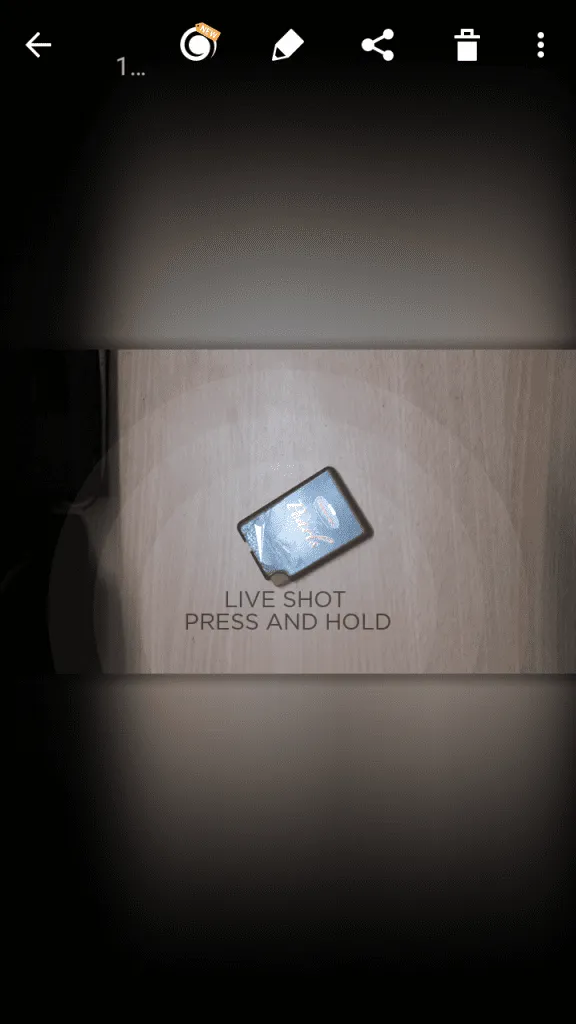
Малко други приложения за създаване на движещи се снимки
Подобно на горните две, много други приложения за създаване на движещи се снимки бяха достъпни в Play Store. По-долу сме споделили трите най-добри приложения за заснемане или създаване на движещи се снимки на устройства с Android.
1. PixaMotion
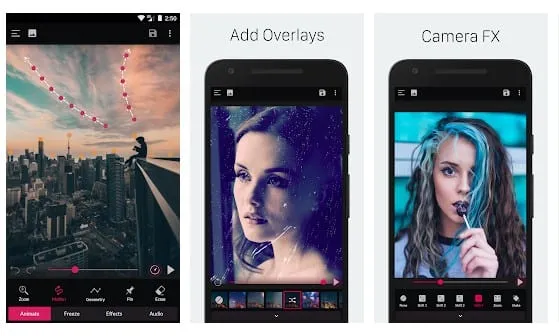
С PixaMotion можете да създавате снимки на живо, живи тапети, движещи се картини, теми и др. Той също така предлага базиран на движение редактор на изображения, който ви позволява да създавате зашеметяващи живи снимки.
Приложението може да ви помогне да създавате движещи се картини със снимки на движение. Той също така ви позволява да създавате cinemagraphs и да повтаряте видеоклипове, като използвате неподвижни изображения.
2. Movepic

Movepic е много подобен на приложението Pixaloop, изброено по-горе. С Movepic обаче можете да създавате невероятни снимки на живо, живи тапети и GIF файлове с анимирани ефекти.
Хубавото на Movepic е, че ви позволява да добавяте истински движещи се ефекти на камерата и преходи към вашите неподвижни изображения и видеоклипове. Можете дори да добавите движение към снимки с наслагвания.
3. StoryZ
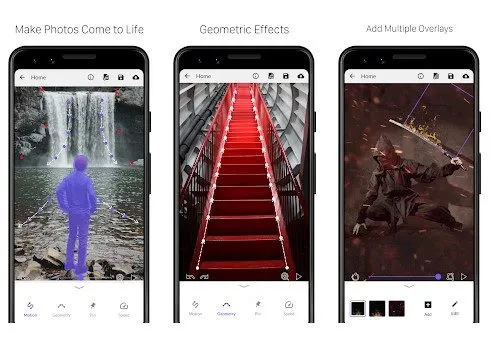
Ако търсите приложение за Android за създаване на визуални истории от неподвижни изображения, не търсете нищо друго освен StoryZ. Приложението може да накара вашите снимки да се раздвижат и да оживеят.
Приложението за Android ви позволява да добавяте движещи се ефекти и елементи към снимките, за да изглеждат движещи се.
С тези методи можете лесно да заснемате движещи се снимки дори на по-стари устройства с Android. Надявам се тази статия да ви е помогнала! Моля, споделете го и с приятелите си. Ако имате някакви съмнения, уведомете ни в полето за коментари по-долу.




Вашият коментар